Perbaiki winscomrssrv.Kesalahan DLL di Windows 10/11
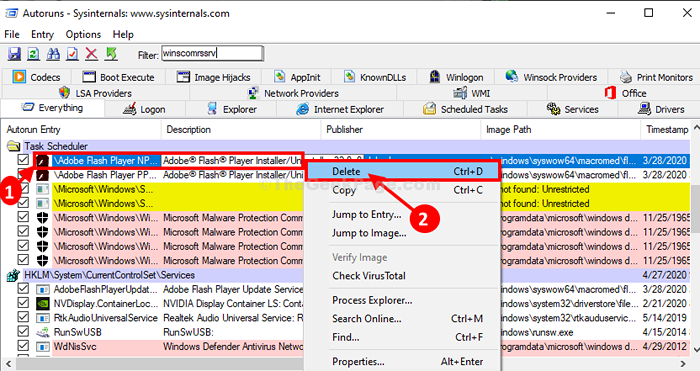
- 4081
- 778
- Enrique Purdy
Jika Anda melihat pesan kesalahan “Ada masalah mulai winscomrssrv.Dll Modul yang ditentukan tidak dapat ditemukan“, Lalu program di komputer Anda sedang mencoba untuk memulai menggunakan WINCCOMRSSRV.File dll selama proses boot, tetapi tidak dapat berhasil melakukannya karena tidak adanya file DLL di komputer Anda. Anda dapat memeriksa proses aplikasi mana yang menggunakan file DLL dan menyebabkan kesalahan ini dan kemudian menghapus proses/ menghapus instalasi aplikasi (jika tidak perlu).
Perbaiki autoruns dan deteksi proses yang bermasalah-
Autoruns mendeteksi program mana (ini menunjukkan pegangan proses dari program yang dimulai selama boot, terutama pada tombol registri) yang dimulai selama proses booting.
1. Buka situs web ini, gulir ke bawah dan klik “Unduh Autoruns dan Autorunsc“Mengunduhnya di komputer Anda.
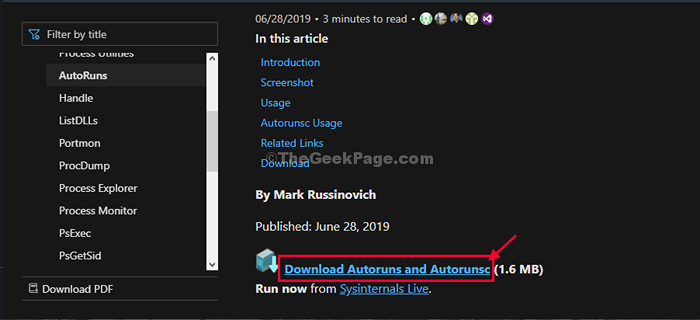
Setelah mengunduh paket, buka lokasi unduhan di komputer Anda.
3. Ekstrak yang diunduh “Autoruns”Paket di lokasi pilihan Anda di komputer Anda.
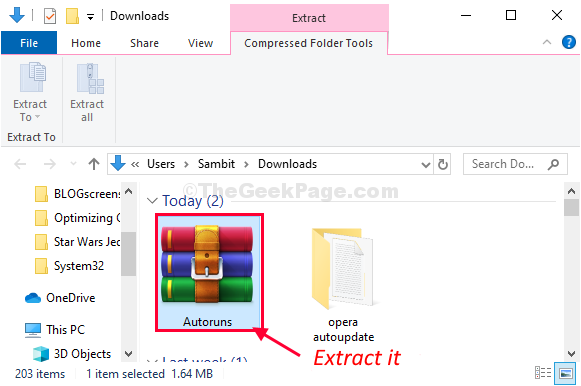
4. Sekarang, pergi ke lokasi di mana Anda telah mengekstraksi paket.
5. Klik kanan pada "Autoruns64”(Jika Anda menggunakan a 64-bit Windows) dan kemudian klik "Jalankan sebagai administrator“.
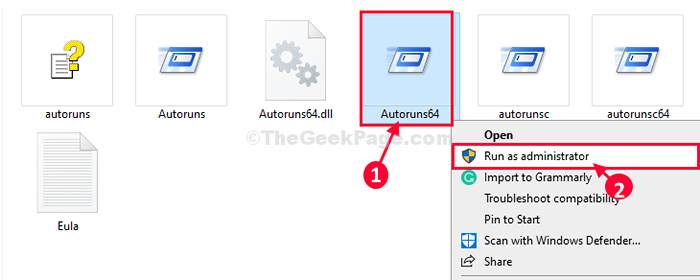
Catatan-
Jika Anda menggunakan Windows 10 32-bit, klik kanan pada "Autoruns"Dan kemudian klik"Jalankan sebagai administrator“.
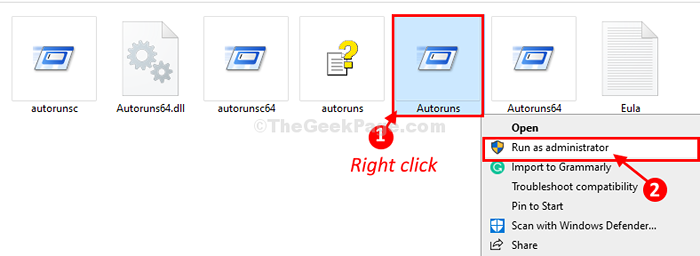
6. Di dalam Perjanjian Lisensi Autoruns jendela, klik "Setuju“Untuk menyetujui perjanjian lisensi.
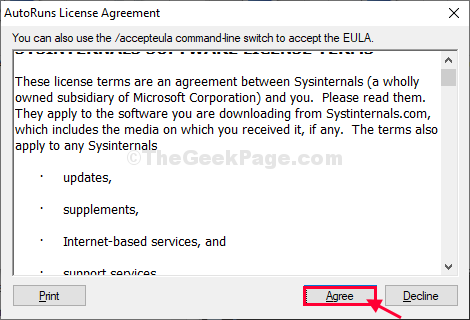
7. Sekarang, klik logon tab.
8. Temukan apapun yang berhubungan dengan WINCOMRSSRV.dll , Dan cukup klik kanan dan hapus item itu.
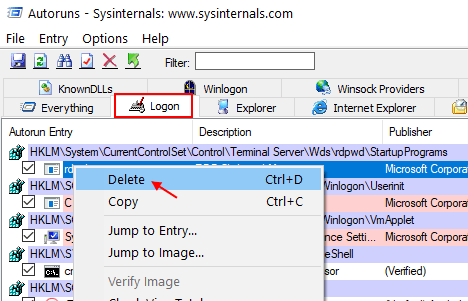
Anda juga dapat mengklik kotak di samping "Saring:"Dan kemudian ketik"WINCOMRSSRV“Untuk melihat semua proses yang terkait dengannya.
8. Sekarang, dari hasil pencarian, klik kanan Pada proses yang menggunakan file DLL, lalu klik "Menghapus“Untuk menghapusnya.
Setelah Anda menghapus proses dari komputer Anda, tutup Autoruns jendela.
Mengulang kembali komputer Anda.
Pesan kesalahan tidak akan muncul lagi.
Catatan: - jika tidak berhasil
1 - Jika tidak berhasil, buka Autoruns sebagai administrator lagi dan kemudian di filter: jenis bidang srvhost.
2 - Temukan entri penjadwal tugas: \ Microsoft \ windows \ wdi \ srvhost
3 - klik kanan dan menghapus jalan masuk.
4 - Mengulang kembali komputer Anda
Masalah Anda akan terpecahkan.
- « Fix- Sistem Cadangan Gambar 0x80780038 Kesalahan di Windows 10
- Perbaiki Microsoft Word telah menghentikan kesalahan kerja di Windows 10 »

